Come disattivare Spotify Video su Android o iPhone nel 2025
E se all'improvviso, mentre ti godi la tua esperienza di streaming musicale su Spotify, è apparsa una notifica che dice che hai utilizzato un'enorme quantità di dati? Probabilmente ti chiederai cosa potrebbe aver causato quanto sopra dato che stai ascoltando solo brani Spotify. Se non sei a conoscenza, c'è un aggiornamento effettuato da Spotify in cui gli sfondi video animati sono ora incorporati in album e brani specifici.
Alcuni utenti si lamentano addirittura del fatto che con i video attivati, è abbastanza difficile per loro vedere i controlli durante lo streaming di brani o podcast. Se non ti piace guardare video mentre ascolti il tuo Spotify preferiti e detesti il fatto che ti ci vuole tempo per individuare dove sono i controlli, è meglio averli semplicemente disattivati. Quindi, come disattivare i video Spotify su Android o iPhone?
In questo caso, la funzione in questione sarebbe "Canvas". Una volta che questo è stato abilitato, il Spotify verranno visualizzati i video. COSÌ, come spegnere Spotify video Poi? Infatti, mentre ti muovi nella prima parte, sarai esposto alla procedura che dovresti eseguire. Iniziamo.
Contenuto dell'articolo Parte 1. Come disattivare i video SpotifyParte 2. Domande frequenti su Spotify Visualizzazione di videoParte 3. Download Spotify Canzoni da tenere gratis per sempreParte 4. Sommario
Parte 1. Come disattivare i video Spotify
Come disattivare i video Spotify su Android o iPhone? Se trovi il contenuto video su Spotify che distragga o se preferisci risparmiare dati disattivando i video, puoi facilmente disattivare i video attivati Spotify. Qui, spiegheremo due modi su come disattivare Spotify sfondo dei video. Vedrai qui come disattivare la funzione "Canvas" e i video podcast.
Disattivazione della funzione "Canvas".
Come faccio a disattivare il video Spotify? Prima di continuare con la procedura seguente su come disattivare Spotify videos, tieni presente che la disattivazione della funzione "Canvas" può essere eseguita solo tramite l'app mobile di Spotify. Ora, ecco i passaggi per disattivare i video Spotify al telefono:
Passo 1. Sul tuo dispositivo mobile, avvia il file Spotify app. Utilizzando le informazioni del tuo account, log in.
Passo 2. Dato che miriamo a disabilitare la funzione Canvas, devi andare alla sezione "Impostazioni profilo" porzione. Per farlo, tocca il pulsante "come un ingranaggio"icona che si trova nella sezione in alto a destra dello schermo.
Passaggio n.3. Dalle opzioni visualizzate, scorri verso il basso fino a visualizzare "Canvas”. Accanto c'è uno slider. Questo è quello a cui dovresti attivare "MENO" modalità. In questo modo otterrai il "Canvas"funzione disattivata.
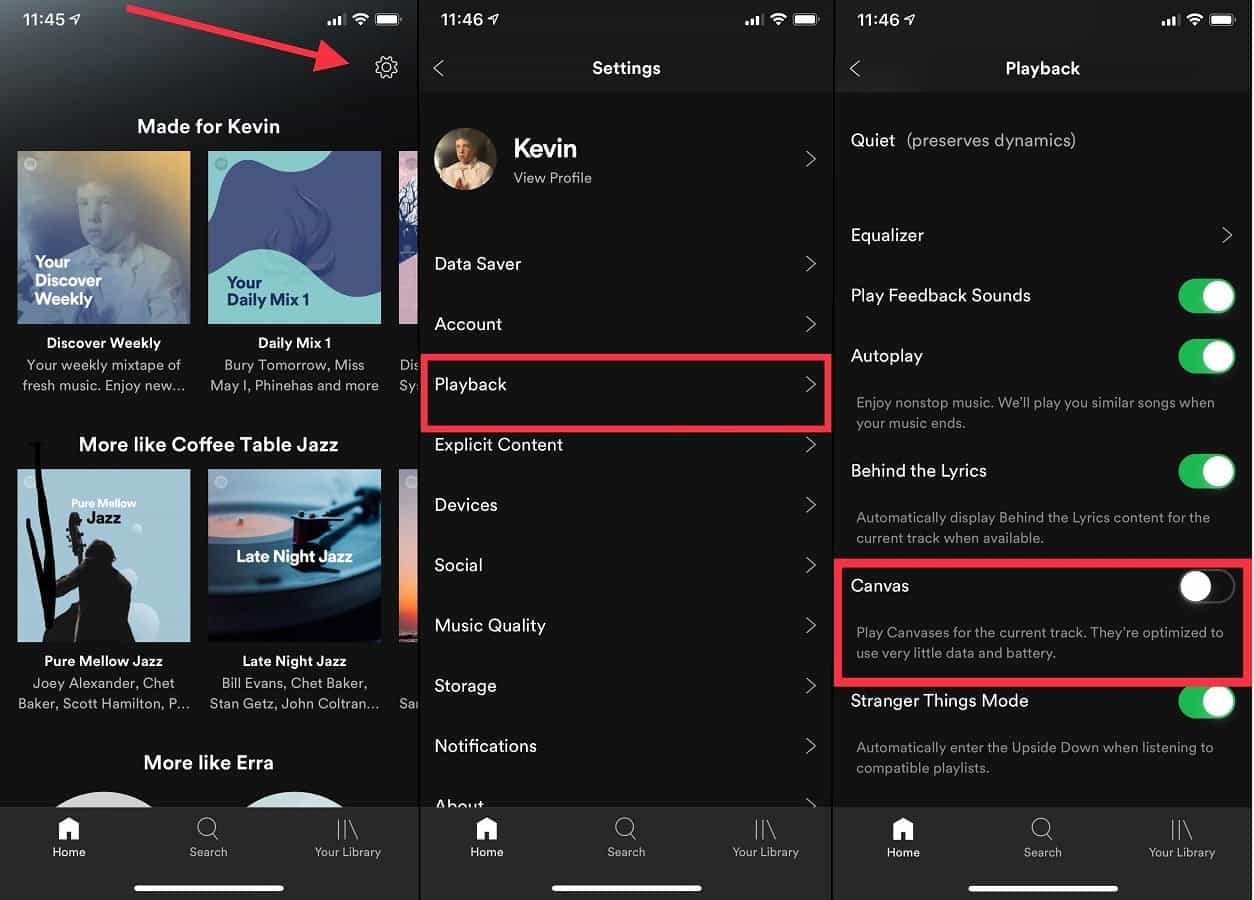
Completando semplicemente la suddetta procedura in tre passaggi, potrai completare la procedura "come spegnere Spotify video di sfondo”.
Disattivazione dei video Spotify Podcast
Se oltre ad ascoltare Spotify canzoni, ti piace anche lo streaming Spotify podcast, potresti aver notato che alcuni podcast ora contengono video. A volte è davvero divertente guardarli mentre li ascolti. Tuttavia, ci sono momenti in cui potresti preferire non farlo. Inoltre, potrebbe sommarsi alle cause di un’eccessiva perdita di dati. Se stai utilizzando solo la connessione dati cellulare e c'è un limite all'allocazione dei dati, dovresti evitare di guardare video podcast! Quindi, come disattivare il video Spotify podcast?
Con quanto sopra, devi quindi imparare a spegnere Spotify video, in particolare video di podcast. Abbiamo anche i passaggi dettagliati in questa sezione. Assicurati di controllarli e seguirli.
Passo 1. Usando il tuo dispositivo, apri il file Spotify app. Naturalmente, per iniziare, devi accedere il tuo account con le informazioni del tuo account.
Passo 2. Devi anche andare al “Impostazioni profilo" sezione. L'accesso può essere effettuato toccando il pulsante “come un ingranaggio"icona che si trova nell'area in alto a destra dello schermo del tuo dispositivo.
Passaggio n.3. Scorri verso il basso fino a visualizzare "Podcast video”. Ecco dove “Scarica solo l'audio"è possibile trovare il menu. Una volta attivato (il cursore è stato attivato), dovresti essere in grado solo di scaricare Spotify podcast in formato audio.
Passo 4. Cerca il “Trasmetti solo audio" (dovrebbe essere solo accanto a "Scarica solo l'audiopulsante "). Dovrebbe anche essere attivato in modo che i video vengano disattivati mentre ascolti qualsiasi podcast di tuo gradimento.
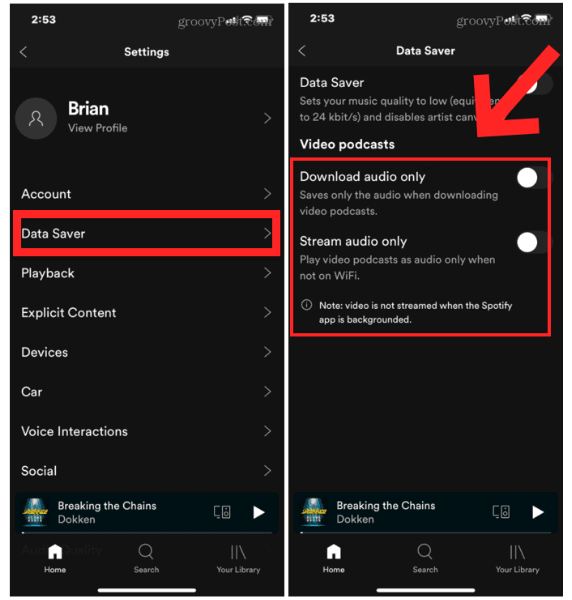
Ecco quanto è semplice il processo di spegnimento Spotify video, in particolare i video podcast è!
Oltre a condividere queste informazioni con te, potresti comunque voler sapere relative a Spotify. Abbiamo risposte ad alcune domande frequenti nella parte successiva. Continua a leggere se sei interessato a questi articoli.
Parte 2. Domande frequenti su Spotify Visualizzazione di video
Anche se abbiamo già finito di discutere su come spegnere Spotify video, troviamo utile anche condividere le risposte ad alcune delle domande più frequenti in merito Spotify. Scopri di più su di loro qui.
Com'è la condivisione Spotify la musica senza video può essere resa possibile?
Questo è semplice. Puoi semplicemente cercare il Spotify brano che desideri condividere e fai clic sul menu "Condividi". Dalle opzioni mostrate, seleziona semplicemente il metodo con cui desideri che la traccia venga condivisa. Un buon esempio è la condivisione tramite Storie di Facebook. Ogni spettatore può ascoltare un estratto del brano e può riprodurlo in streaming per intero una volta che il messaggio "Play on Spotify"Il pulsante è stato toccato.
Leggi anche: Come condividere a Spotify Playlist con amici/famiglia [2024]
Come si chiamano quei piccoli video Spotify?
Quei piccoli video che puoi vedere su Spotify sono film in loop che vengono caricati tramite SpotifyLa funzione Canvas di . Questo viene utilizzato per attirare gli streamer verso la musica. Sulla base della ricerca, l'uso di come ha effettivamente aumentato la traccia condivisa al massimo al 145%.
A cosa serve questa funzione "Canvas". Spotify?
Potresti aver letto "Canvas" nella sezione precedente ma non ne hai idea. In realtà è un ciclo grafico che dura fino a 8 secondi sullo schermo. Lo vedrai nella sezione "In riproduzione" durante lo streaming di determinate tracce.
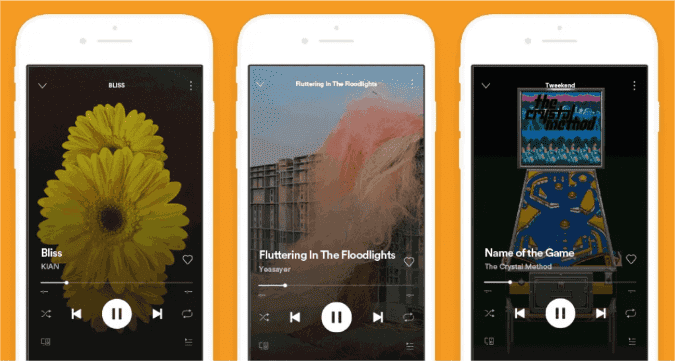
Come accendere Spotify video di sfondo?
Ora sai come disattivare Spotify sfondo dei video sul tuo telefono. Se desideri abilitare la funzione video di sfondo su Spotify, noto come Canvas, procedi nel seguente modo:
- Aprire il Spotify app sul tuo Android o iPhone.
- Clicca il icona dell'ingranaggio nell'angolo in alto a destra della schermata iniziale.
- Scorri verso il basso e tocca "Riproduzione."
- Attiva l'interruttore per "Canvas." Ciò consentirà la riproduzione di brevi loop video durante la riproduzione del brano.
Parte 3. Download Spotify Canzoni da tenere gratis per sempre
Sappiamo che lo scopo di questo post è già stato raggiunto poiché abbiamo finito di condividere il processo di disattivazione Spotify video nelle sezioni precedenti. Tuttavia, sappiamo che sarebbe anche utile condividere con te un'ottima tecnica su come mantenere i tuoi cari Spotify canzoni per sempre su qualsiasi dispositivo desideri utilizzare.
Spotify le canzoni sono file protetti. Sono crittografati con protezione DRM che li rende inaccessibili su dispositivi non autorizzati. Anche il formato in cui si trovano, OGG Vorbis, non è abbastanza flessibile e non tutti i dispositivi sono in grado di riprodurli. Per te per mantenere il Spotify canzoni, devi prima risolvere questi problemi importanti. Ma come puoi farlo? Quale è modo migliore per scaricare musica?
Per risparmiare Spotify canzoni, la cosa migliore che si può fare è chiedere assistenza a strumenti software professionali come il TunesFun Spotify Music Converter. Questo è, ovviamente, un ottimo strumento che può aiutarti a rimuovere la protezione DRM Spotify canzoni così come convertire Spotify canzoni in MP3. Infatti, oltre a MP3, sono supportati anche FLAC, WAV e AAC.
TunesFun Spotify Music Converter è un'app affidabile e affidabile che esegue il processo di conversione abbastanza velocemente consentendo agli utenti di convertire i gruppi in pochi minuti. La trasformazione è addirittura senza perdite. Pertanto, l'elevata qualità dei file dovrà essere mantenuta, così come i tag ID e le informazioni sui metadati.
Durante l'utilizzo dell'app e sorgono problemi o dubbi, possono sempre essere indirizzati all'assistenza clienti e ai team tecnici in quanto sono sempre disponibili per risolvere eventuali problemi che un utente incontrerà.
Per darti anche una guida su quanto sia potente il TunesFun Spotify Music Converter è quando si tratta di risparmiare Spotify canzoni da conservare per sempre, puoi fare riferimento a quanto segue.
Passo 1. Una volta soddisfatte tutte le esigenze di installazione dell'app, installala e aprila. La schermata principale ti darà accesso per importare le tracce da elaborare. La scelta di più file funzionerà poiché è supportata la conversione batch. Anche usare i loro URL va bene.

Passo 2. Dal supportato formati di output, seleziona quello che preferisci utilizzare. Naturalmente è sempre bene scegliere il più flessibile di tutti. Anche l'impostazione della posizione della cartella di output è altrettanto importante.

Passaggio 3. Clicca il "convertire" per iniziare finalmente a convertire il file Spotify canzoni. Contemporaneamente avverrà anche il processo di rimozione del DRM.

In un arco di tempo breve, il DRM convertito e non Spotify le canzoni dovrebbero essere salvate sul tuo PC. Puoi accedervi su qualsiasi dispositivo che possiedi ora che sono già liberi dalla protezione!
Parte 4. Sommario
Fortunatamente, coloro che non amano guardare Spotify i video possono facilmente disabilitare questa funzione semplicemente seguendo le procedure su come disattivare Spotify video che sono stati menzionati in questo post. Dì addio alle preoccupazioni per l'eccessivo utilizzo dei dati durante lo streaming Spotify!
Inoltre, nel caso ti piacerebbe risparmiare Spotify canzoni e riprodurle su qualsiasi gadget, puoi sempre utilizzare app come il TunesFun Spotify Music Converter per ottenere le canzoni che ami salvate sui tuoi dispositivi!
Lascia un commento